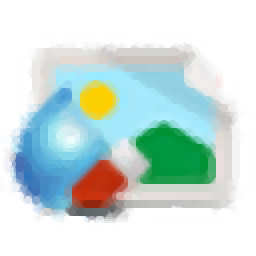
GiliSoft Photo Stamp Remover(图片水印清除工具)
v4.1.0 中文- 软件大小:16.7 MB
- 更新日期:2019-10-29 08:50
- 软件语言:简体中文
- 软件类别:图像处理
- 软件授权:免费版
- 软件官网:待审核
- 适用平台:WinXP, Win7, Win8, Win10, WinAll
- 软件厂商:

软件介绍 人气软件 下载地址
GiliSoft Photo Stamp Remover是一款简单易用的图片水印清除工具,软件可以通过简单几步快速去除图片中的水印,或者任意一个对象,例如人物、动物、物体...,并提供自动填充与修补,从而让除了后的图片更加的自然,其提供了平滑填充、边缘填充、纹理修补三种去除模式,并具有丰富的选取工具帮助您快速选择对象,当选取后即可一键移除,非常的方便实用,另外,该程序还支持旋转图片、裁剪图片、添加水印、绘图、滤镜等多种功能,有需要的朋友赶紧到本站下载体验吧!
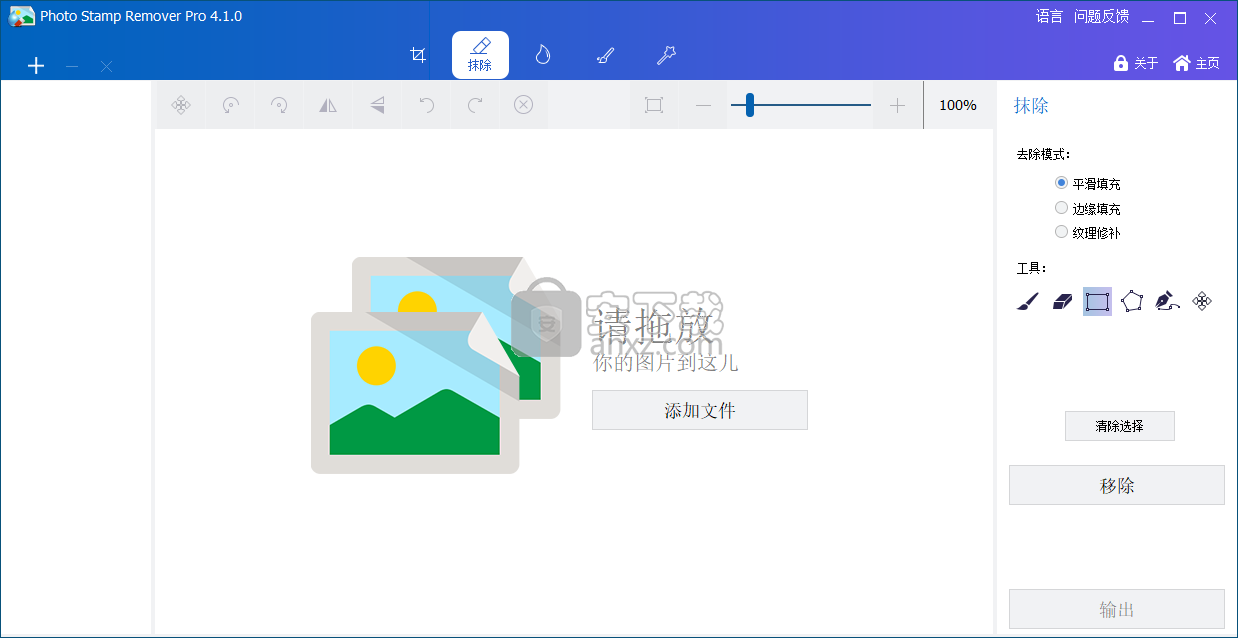
软件功能
提供平滑填充、边缘填充、纹理修补三种去除模式。
可以帮助用户在去除照片对象的同时,让照片保持自然。
提供了多种旋转对象工具,您可以根据需要移除的对象轮廓进行选择。
支持添加水印功能,可以为您的照片添加图片水印或文字水印。
绘图,可以使用绘制工具为您的照片进行绘图操作。
滤镜,提供了多种滤镜预设效果。
支持一键增强,用户可以快速增强图片。
毫不费力地从照片中删除不需要的物体,例如动物,人或背景中的任何物体,以增强照片质量
软件特色
当有很多人,动物或物体出现在背景中时,可能很难拍摄出完美的照片。如果您正在寻找一种简单的软件解决方案来去除这些不需要的物品,可以借用这款Photo Stamp Remover。
轻松消除照片中不需要的物体
这是一款简单易用的软件,可用于以最小的努力摆脱不需要的照片对象。该工具包装在一个用户友好的界面中,为所有类型的用户提供直观的选项,即使那些以前没有使用过此类应用程序的用户也是如此。
GUI基于一个简单而优雅的窗口,您可以在其中拖放照片。一旦确定要从图像中消除的对象,就可以从平滑填充,边缘填充和纹理修复中选择删除模式。我们已经注意到,首先使用光滑或边缘填充,然后进行纹理修复以覆盖受影响的区域并使之与图片的其余部分融合,可以取得很好的效果。
不同的对象移除模式和其他选项
此外,您可以使用画笔,橡皮擦,矩形,多边形,自由或运动图片模式,旋转或翻转照片或放大和缩小。还可以裁剪图像,插入文本或图像水印,并绘制具有任何颜色和厚度的各种形状。可以一次打开多个图形文件,以便能够在主窗口中轻松浏览它们。
该软件应用程序在我们的测试中运行良好,对系统资源使用的影响最小。即便如此,它有时仍难以接收命令,显示出延迟。但是,免费照片印章去除剂非常易于使用,非常适合通过删除不需要的物品来快速修饰照片集。
安装方法
1、双击安装程序进入如下的语言选择界面,选择简体中文语言,点击【确定】。
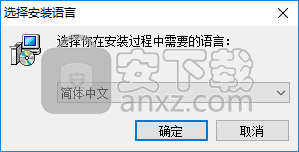
2、随即进入GiliSoft Photo Stamp Remover安装向导,单击【下一步】。
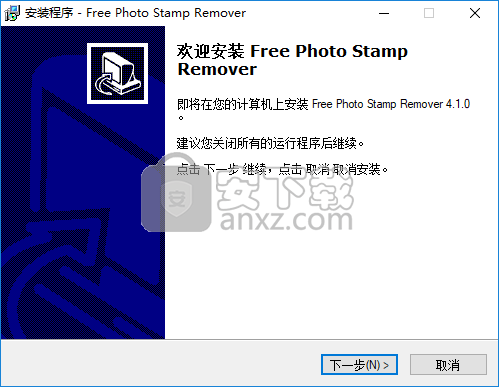
3、阅读软件许可协议,勾选【我接受协议】的选项,然后进入下一步的安装。
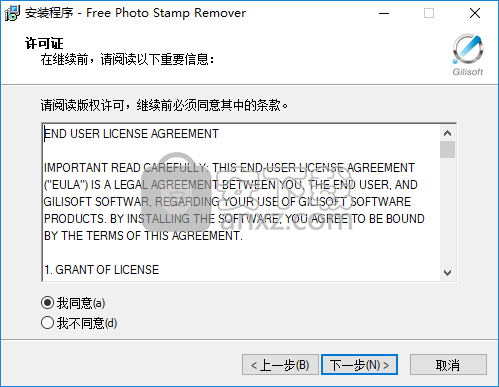
4、选择目标位置,可以选择默认的C:\Program Files (x86)\Gilisoft\Photo Stamp Remover。
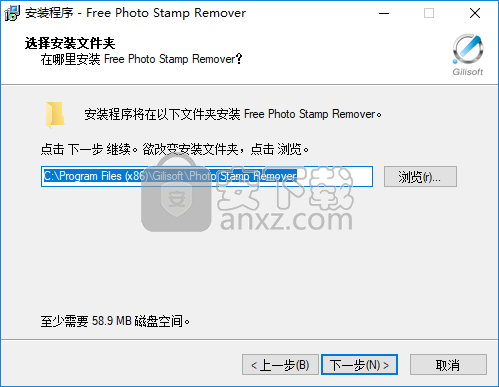
5、选择开始菜单文件夹,用户可以选择默认即可Gilisoft\Photo Stamp Remover。
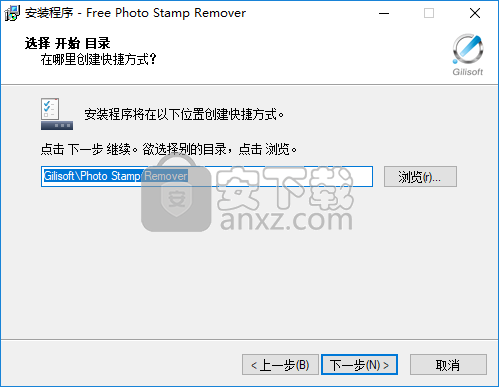
6、选择附加任务,勾选创建桌面图标与创建快速启动栏图标的选项。
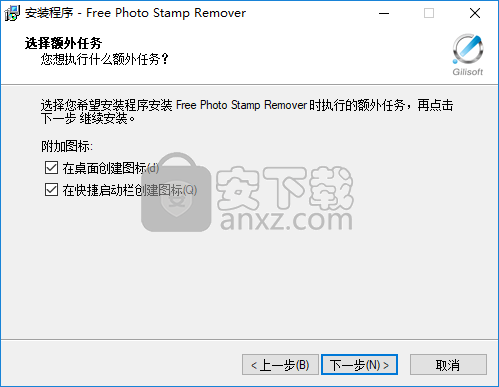
7、准备安装,点击【安装】开始进行安装。
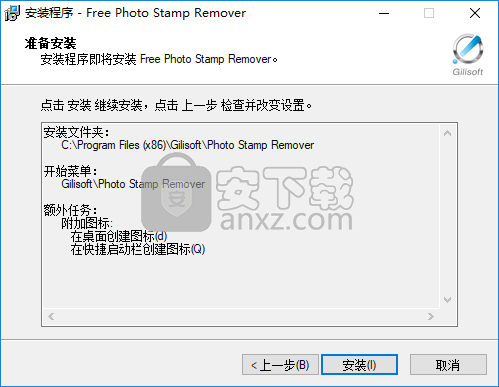
8、弹出如下的GiliSoft Photo Stamp Remover安装成功的提示,完成安装。
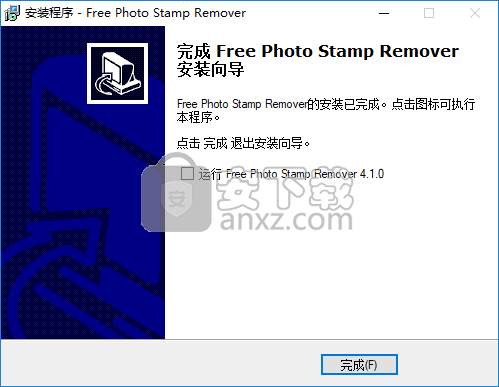
9、打开补丁文件夹,将其中的补丁文件复制到软件的安装目录,默认路径为C:\Program Files (x86)\Gilisoft\Photo Stamp Remover。
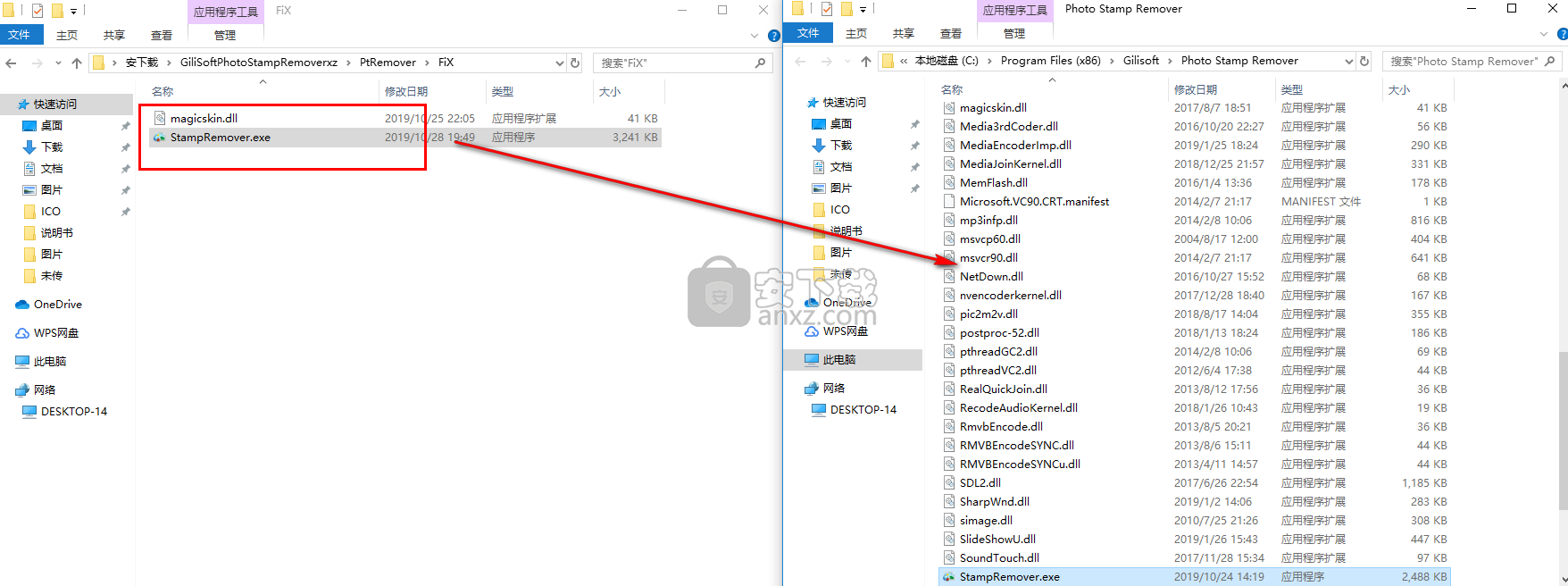
10、弹出如下的目标包含2个同名文件的提示,选择【替换目标中的文件】,即可完成。
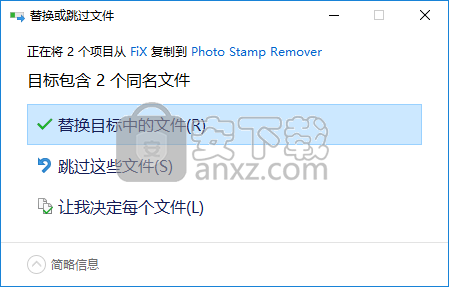
使用方法
1、运行GiliSoft Photo Stamp Remover,进入如下所示的软件主界面。
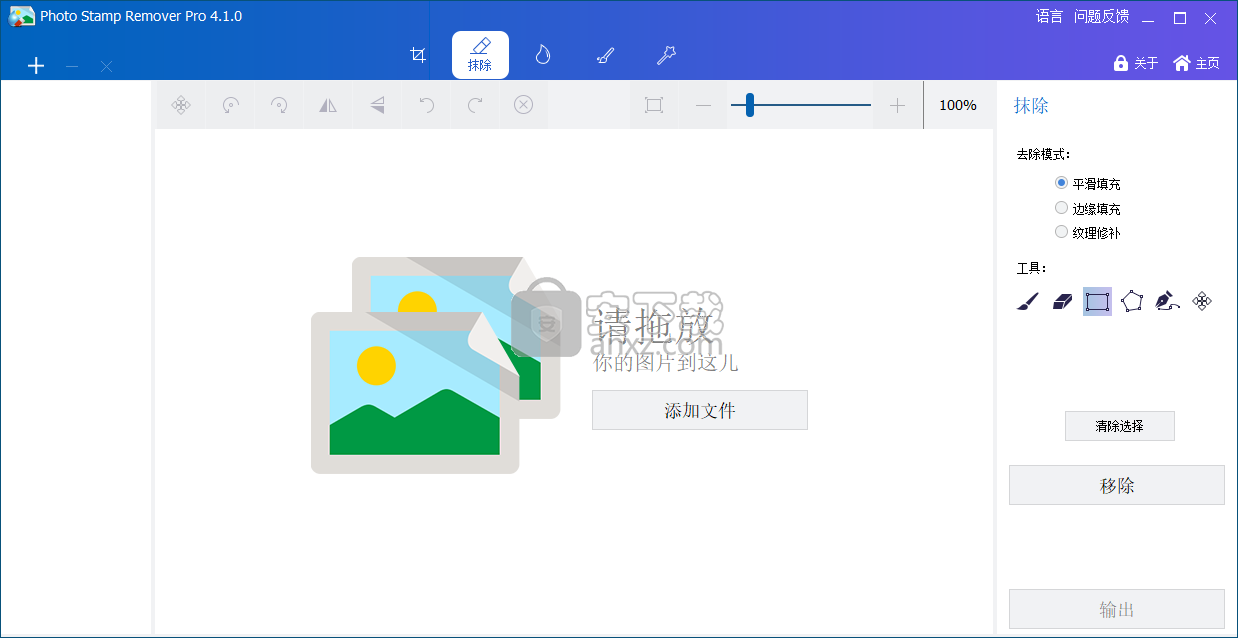
2、点击【添加文件】按钮,然后添加要处理的图片文件。
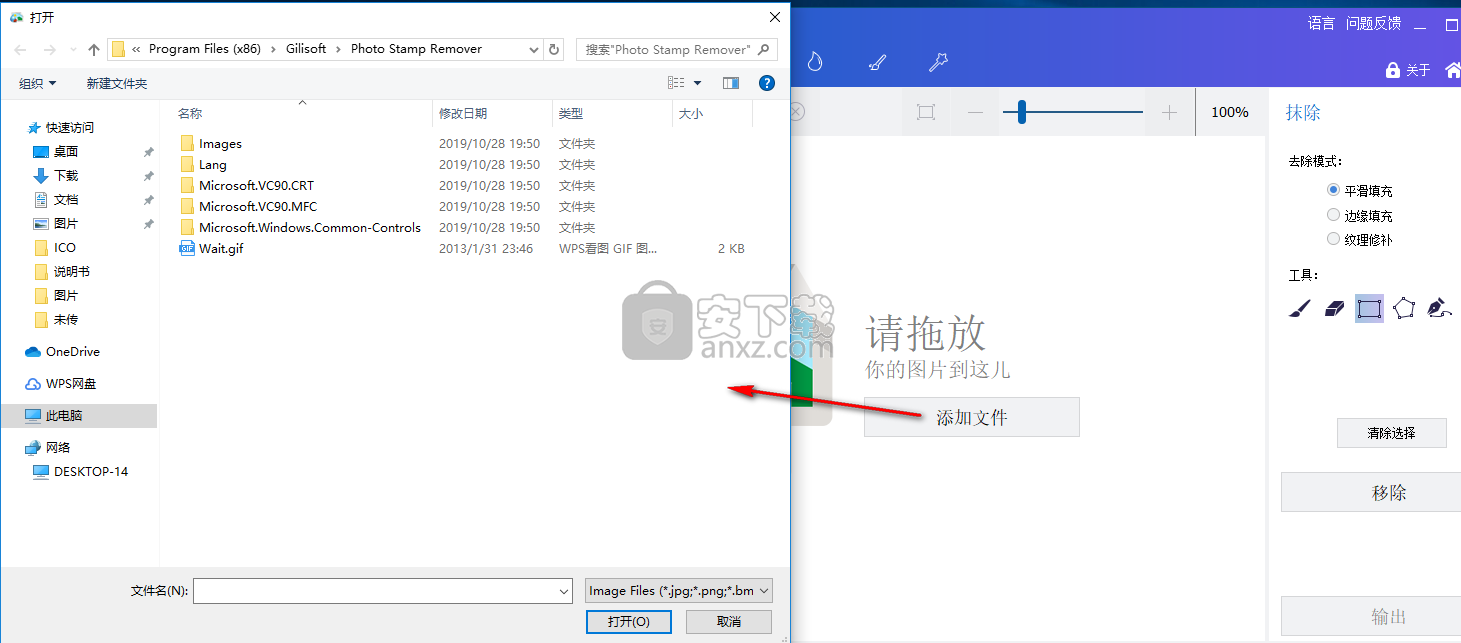
3、添加成功后在去除模式中选择模式,提供了平滑填充、边缘填充等多种去除模式。
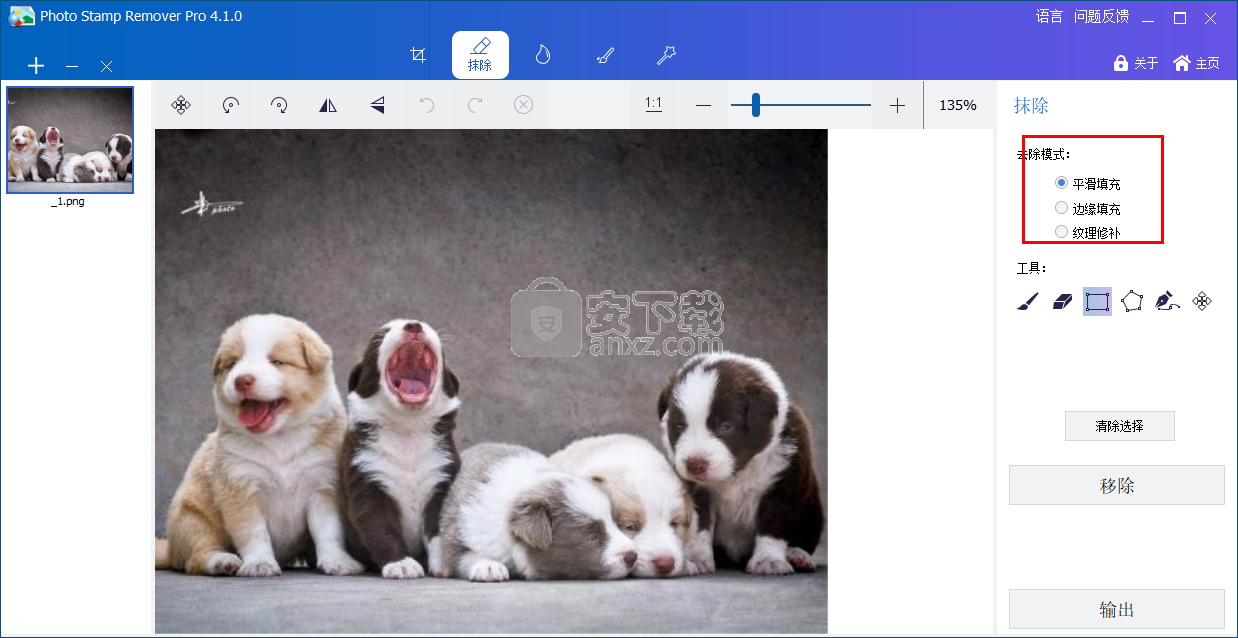
4、在工具一栏中选择工具,例如这里选择笔刷,选取要去除的对象。
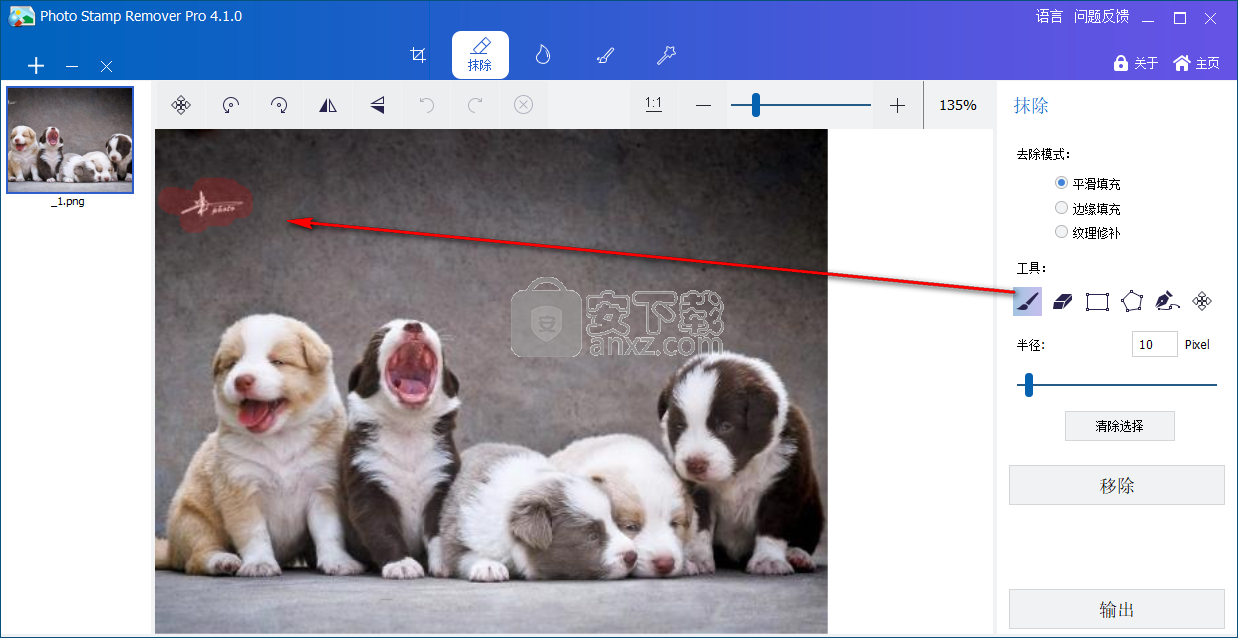
5、您也可以先设置笔刷的半径。
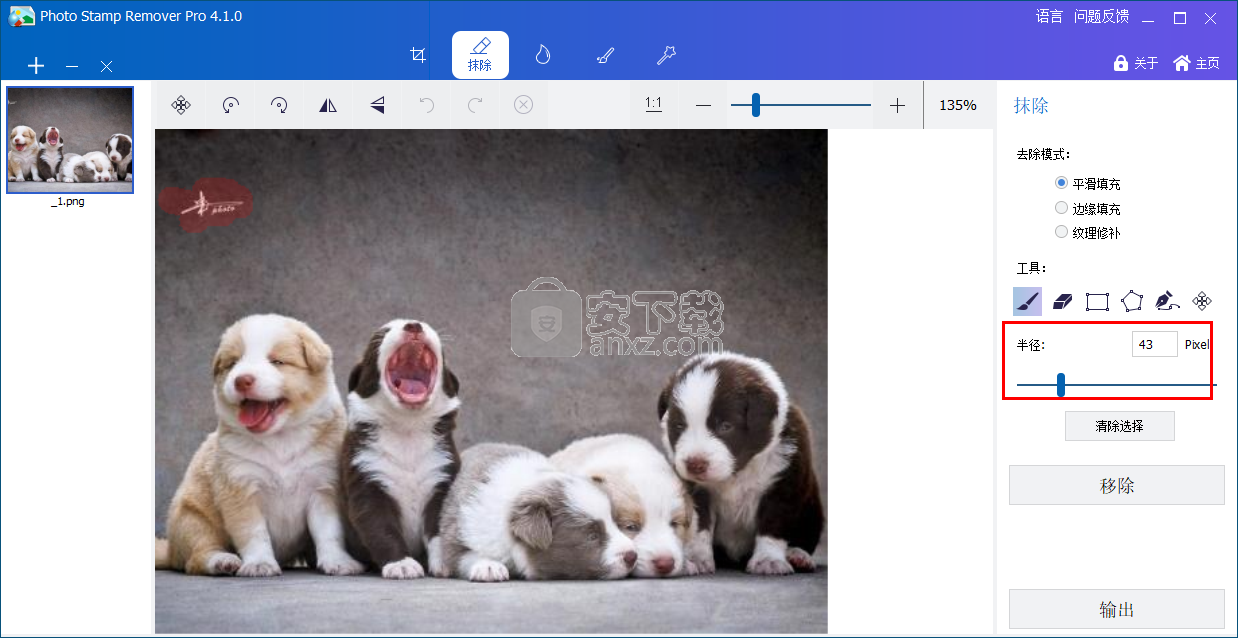
6、若需要重做,可以点击【清除选择】。
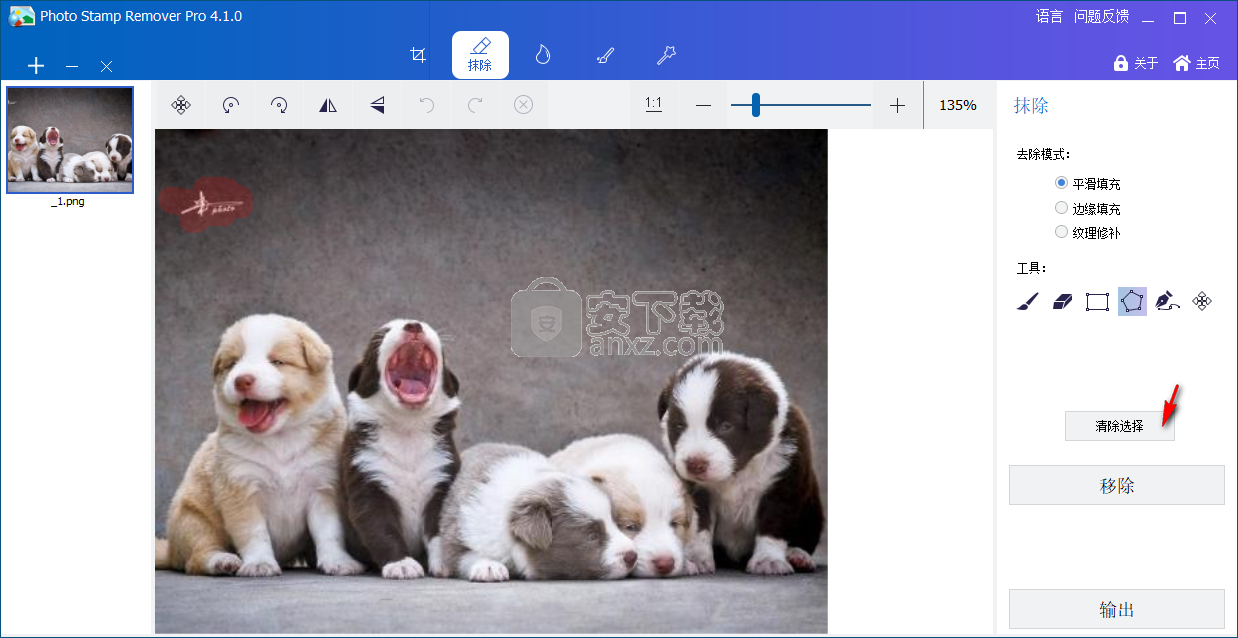
7、若需要擦除选取的对象,可以直接点击【移除】按钮。

8、最后,点击【输出】按钮,即可将除了的照片进行输出。
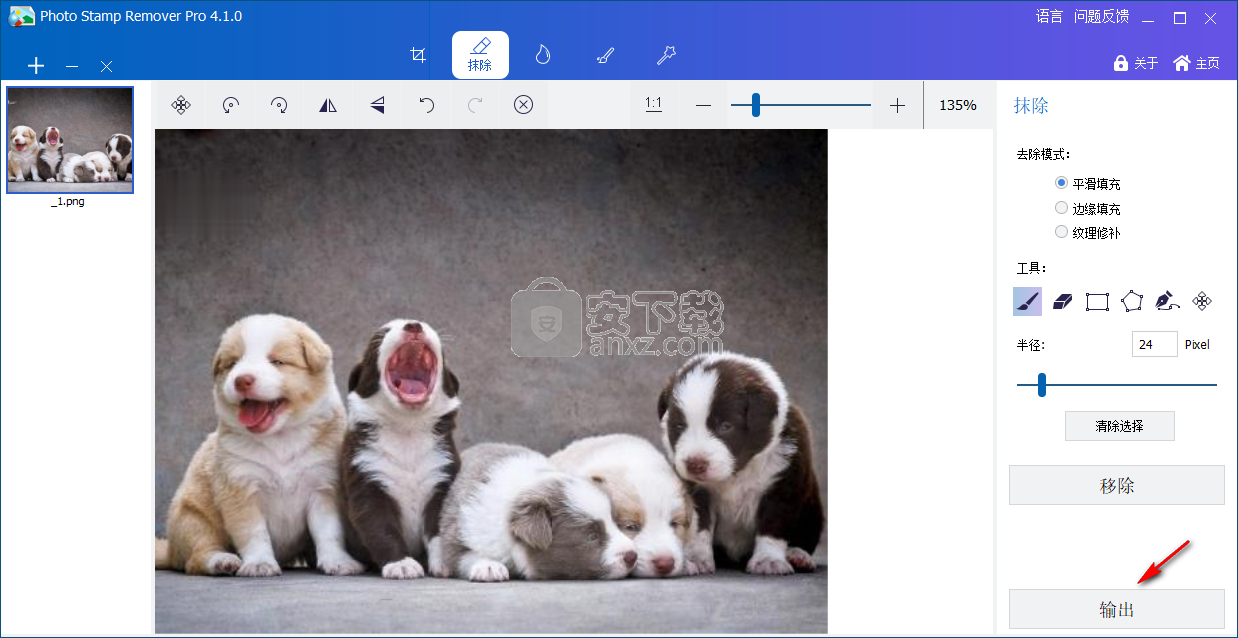
人气软件
-

photoshop 2020(图像处理工具) 1894 MB
/简体中文 -

photoshop2020(图像处理工具) 176.88 MB
/简体中文 -

Paint Tool SAI 2(SAI2绘画软件) 6.79 MB
/简体中文 -

SUAPP 5.6 MB
/简体中文 -

lumion10补丁 8.88 MB
/简体中文 -

photoshop cc 2018中文 1475 MB
/简体中文 -

ps cc2019下载20.0 中文 1731 MB
/简体中文 -

Photoshop CS 8.01增强版 150 MB
/简体中文 -

smartdeblur(图片模糊处理工具) 41.7 MB
/简体中文 -

lumion10.0中文 18545 MB
/简体中文


 SARscape(雷达图像处理工具) v5.2.1
SARscape(雷达图像处理工具) v5.2.1  美图云修 v6.9.2
美图云修 v6.9.2  金鸣表格文字识别大师 5.69.6
金鸣表格文字识别大师 5.69.6  图怪兽 4.1.3.0
图怪兽 4.1.3.0  美图秀秀 7.5.7.5
美图秀秀 7.5.7.5  光影魔术手 v4.5.9.415
光影魔术手 v4.5.9.415 








